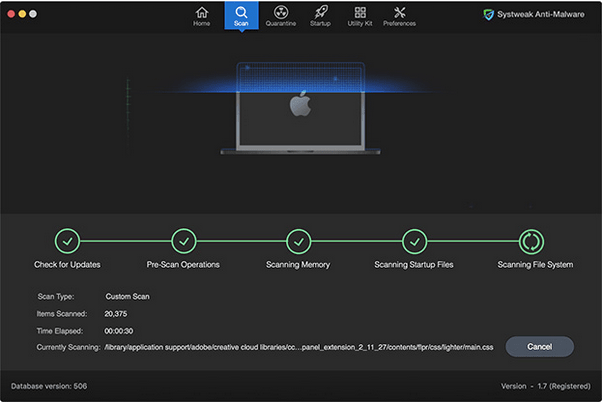Počuli ste už o root účte na Macu? Čo to robí a prečo je to užitočné?
Začnime a zistime, ako používať účet root na Macu.
Zdroj obrázkov: Wccftech
Čo je koreňový používateľský účet? Ako je to užitočné?
Používateľské konto typu root v systéme Mac je podobné kontu správcu v systéme Windows. Keď povolíte účet root, môžete jednoducho nakonfigurovať nastavenia systému a získať prístup takmer ku všetkému. Denné používanie účtu root sa neodporúča, pretože vám ponúka veľa výkonu a prístupu na vykonávanie zmien na vašom zariadení. Preto by ste mali povoliť účet root iba v prípade potreby, nie inak.
Prečítajte si tiež: Ako odstrániť účet používateľa, hosťa a správcu na Macu .
Ako používať root účet na Macu?
Postupujte podľa týchto rýchlych krokov na aktiváciu používateľského účtu root na vašom Macu.
- Klepnite na ikonu ponuky Apple v ľavom hornom rohu a vyberte „Predvoľby systému“.
- V okne Predvoľby systému vyberte „Používateľ a skupiny“.
- Klepnite na možnosť „Možnosti prihlásenia“ umiestnenú v ľavej dolnej časti okna.
- Teraz kliknite na tlačidlo „Pripojiť sa“ vedľa položky „Server sieťového účtu“.
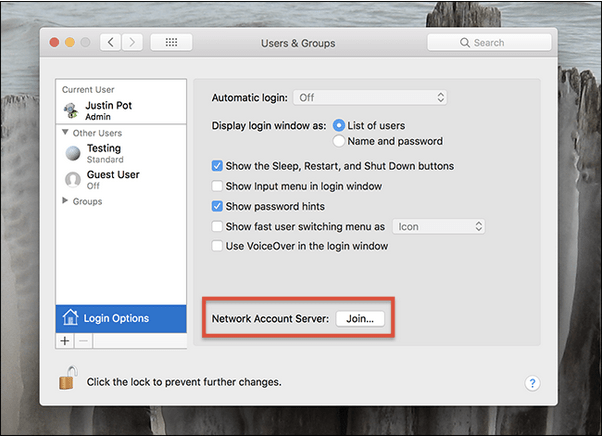
- Klepnite na „Otvoriť pomôcku adresára“.
- Pred výberom Directory Utility klepnite na ikonu Visiaceho zámku v spodnej časti, ktorá vám umožní vykonávať zmeny.
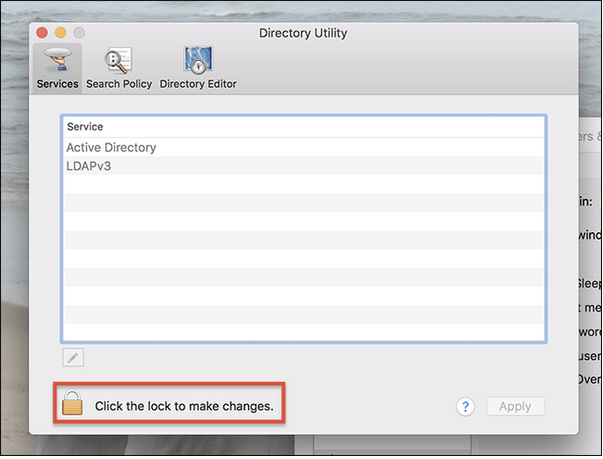
Po vykonaní týchto zmien klepnite na tlačidlo „Upraviť“ na paneli s ponukami. Ešte nezatvárajte okno adresárovej pomôcky, pretože musíme vykonať zmeny.
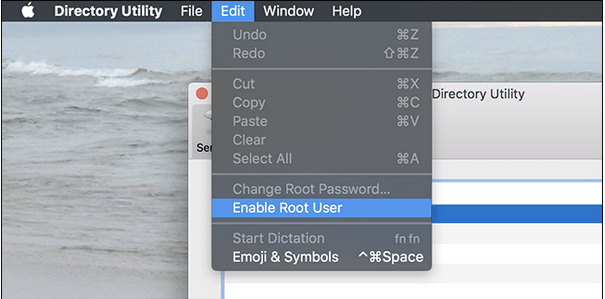
- V ponuke Upraviť klepnite na možnosť „Povoliť používateľa root“.
A je to, chlapi!
Ako sa prihlásiť ako užívateľ root?
Takže, ako vidíte, úspešne sme povolili účet root na Macu. Čo ďalej? Zaujíma vás, ako používať účet root na Macu? Pokračuj v čítaní.
Ak sa chcete na svojom zariadení Mac prihlásiť ako používateľ root, postupujte takto:
- Prejdite do hlavného prihlasovacieho okna, kde môžete prepínať medzi používateľskými účtami.
- Po povolení účtu root na počítači Mac sa na obrazovke zobrazí nová možnosť označená ako „Iné“. Klepnite naň.
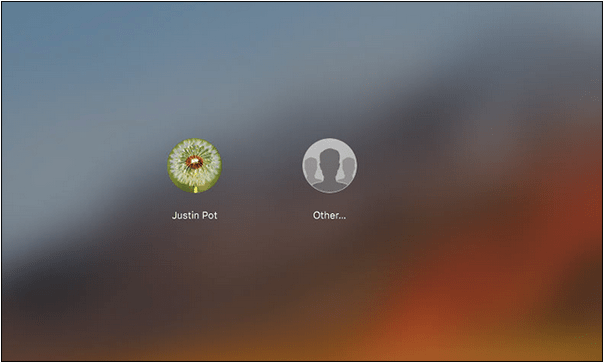 Do textového poľa používateľského mena zadajte „Root“ a potom vyplňte heslo, ktoré ste vytvorili pre svoj účet root. Po zadaní poverení účtu root stlačte kláves Enter.
Do textového poľa používateľského mena zadajte „Root“ a potom vyplňte heslo, ktoré ste vytvorili pre svoj účet root. Po zadaní poverení účtu root stlačte kláves Enter.
Ako zmeniť heslo koreňového účtu
Ak potrebujete kedykoľvek v krátkom čase zmeniť heslo účtu root, musíte urobiť toto.
Postupujte podľa vyššie uvedeného súboru krokov, až kým sa nedostanete do okna „Adresárová utilita“.
Teraz klepnite na možnosť Upraviť na hornom paneli s ponukami a vyberte možnosť „Zmeniť heslo roota“.
Ďalšie možnosti nájdete aj v ponuke „Upraviť“, kde môžete kedykoľvek zakázať používateľský účet typu root.
Chcete, aby bol váš Mac bezpečnejší? Stiahnite si Systweak Anti-malware Tool
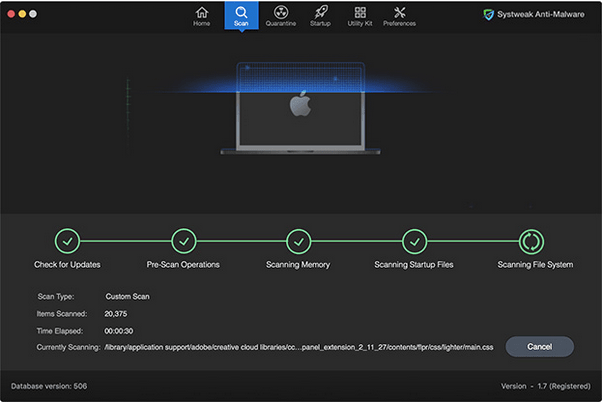

Keďže kyberzločinecké aktivity sú na pokraji, inštalácia komplexného bezpečnostného balíka na váš Mac je nevyhnutnosťou. Nástroj Systweak Anti-malware dokáže ochrániť váš Mac pred akýmikoľvek potenciálnymi hrozbami vrátane vírusov, malvéru, trójskych koní, adwaru a ďalších. Tento šikovný nástroj vykonáva dôkladnú kontrolu vášho zariadenia, aby vyhľadal škodlivé hrozby a zraniteľné položky pri spustení, ktoré môžu potenciálne poškodiť vaše zariadenie.
Prečítajte si tiež: Najlepšie bezpečnostné tipy a triky na zabezpečenie vášho Macu
Záver
Používanie používateľského účtu typu root môže znieť trochu lákavo, ale neodporúča sa používať ho na každodenné používanie počítača. Prechod na účet root vám poskytuje rôzne privilégiá a prístup, ale mali by ste ho používať iba v prípade potreby. Takže, keď dokončíte svoju úlohu, nezabudnite sa prepnúť späť na svoj obvyklý používateľský účet.
Dúfame, že teraz môžete ľahko povoliť používateľský účet root na Mac pomocou vyššie uvedených krokov. V prípade akýchkoľvek ďalších otázok alebo pomoci nás neváhajte kontaktovať!

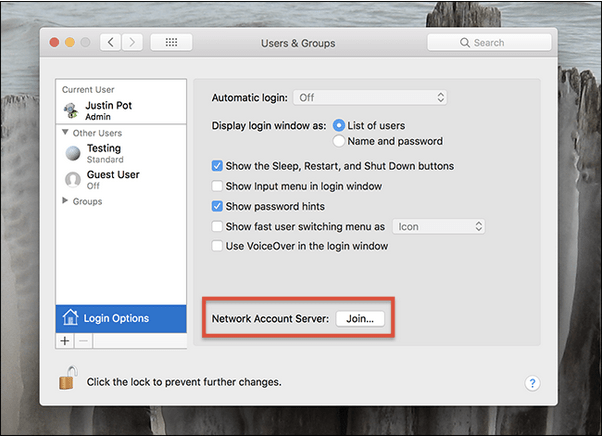
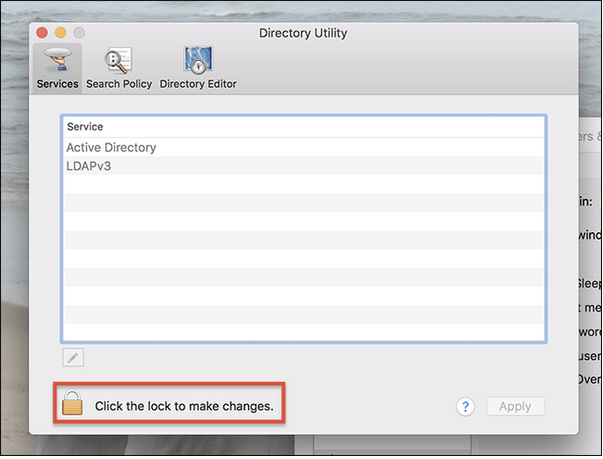
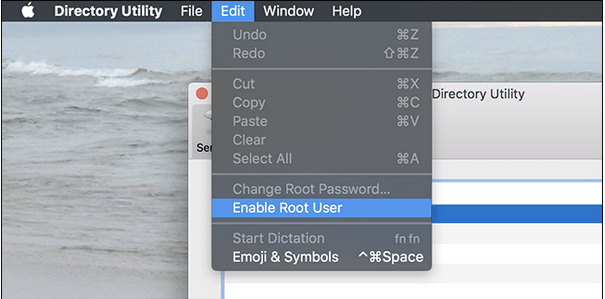
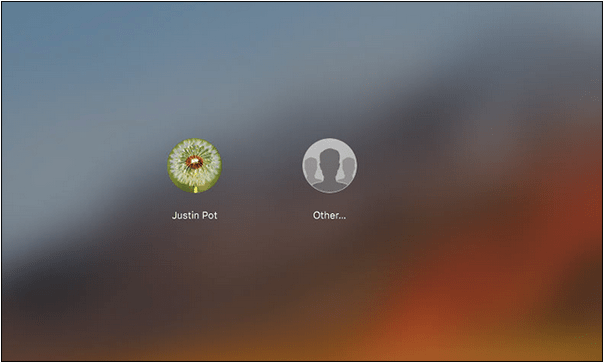 Do textového poľa používateľského mena zadajte „Root“ a potom vyplňte heslo, ktoré ste vytvorili pre svoj účet root. Po zadaní poverení účtu root stlačte kláves Enter.
Do textového poľa používateľského mena zadajte „Root“ a potom vyplňte heslo, ktoré ste vytvorili pre svoj účet root. Po zadaní poverení účtu root stlačte kláves Enter.